GmailのIPアドレスをブラックリストまたはホワイトリストに登録する方法

メーリングリストの登録を解除しているにもかかわらず、Gmailで単一のソースから多くのメールを受信していますか?このような不要な送信者からのスパムをブロックする最良の方法の1つは、IPアドレスをブラックリストに登録することです。同様に、IPアドレスをホワイトリストに登録して、ブラックリストに登録されないようにすることもできます。これは、重要な電子メールソースの一部が頻繁にスパムフォルダに入る場合に非常に役立ちます。
以下の方法に従って、Gmailの特定のIPアドレスをブラックリストまたはホワイトリストに登録します。ここに示されているブラックリストはGmailに固有のものですが、ホワイトリスト手法の1つにはより一般的なアプリケーションがあります。複数のブラックリストサービスからIPアドレスを消去します。
GmailでのIPアドレスの決定
送信者をブラックリストに登録するかホワイトリストに登録するかにかかわらず、最初のステップはメールサーバーのIPアドレスを決定することです。 Gmailでは、メールを開いて[オリジナルを表示]をクリックすると、これを見つけることができます。
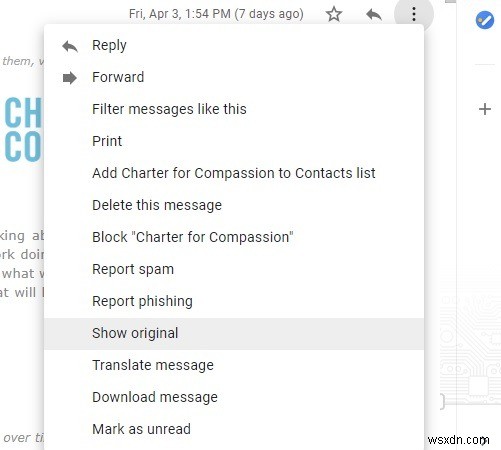
ヘッダーセクションの「受信済み」部分をスキャンすると、送信者のIPがはっきりとわかります。
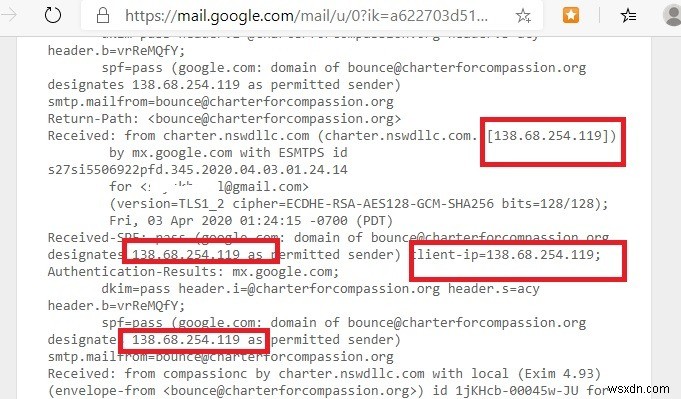
GmailのIPアドレスをブラックリストに登録する
メールサーバーへのアクセスが許可されていないため、GmailにはIPアドレスに基づいて受信メールをブロックするメカニズムがありません。これを行うには、BlockSenderなどのサードパーティサービスが必要になります。 Chrome/EdgeまたはFirefoxの拡張機能として利用できます。
拡張機能がブラウザに追加されたら、Gmailアカウントを使用してBlockSenderにサインインします。
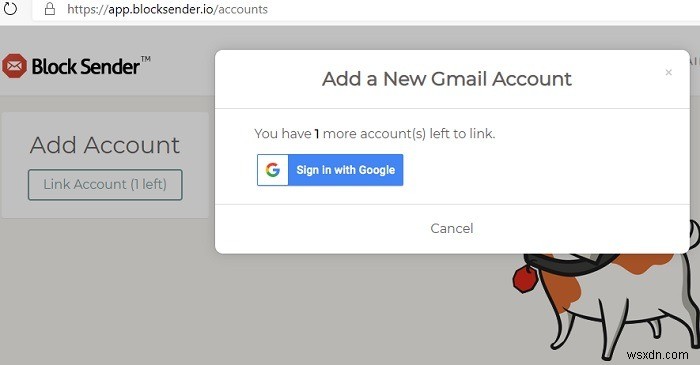
BlockSenderダッシュボードの[NewBlock]をクリックします。
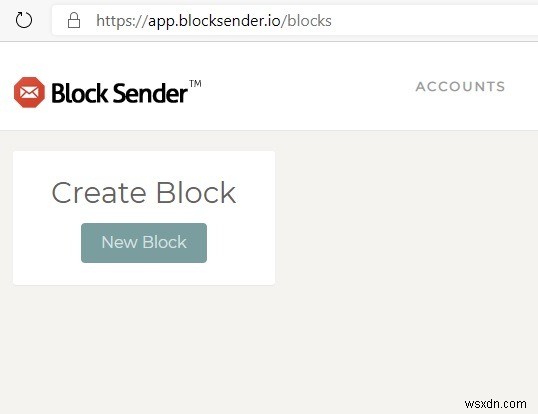
次のステップでは、IPアドレスに基づいて電子メール送信者をブロックするオプションが表示されます。ソースからの今後のメールをゴミ箱に送るか、直接削除するかを決めることができます。この特定のサービス(IPアドレスで電子メールソースをブロックする)は、PlusまたはProの有料プランでのみ利用できます。
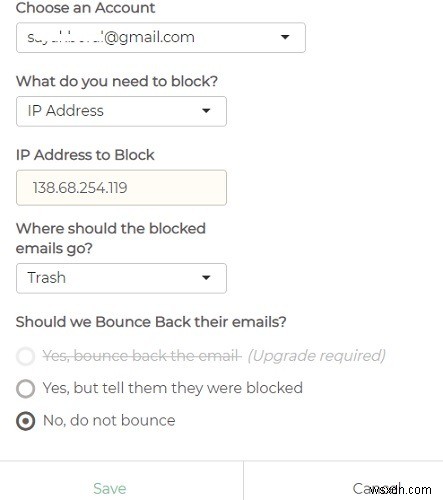
一部のスパムソースは永続的なIPのままではなく、範囲全体に割り当てられた新しいIPから攻撃します。それらをブロックするために、Mailstromは便利なサービスです。送信元からのすべてのメールが一覧表示され、[ブロック]をクリックすると、IPアドレスの範囲などが識別され、今後のメールが受信トレイに表示されないようになります。
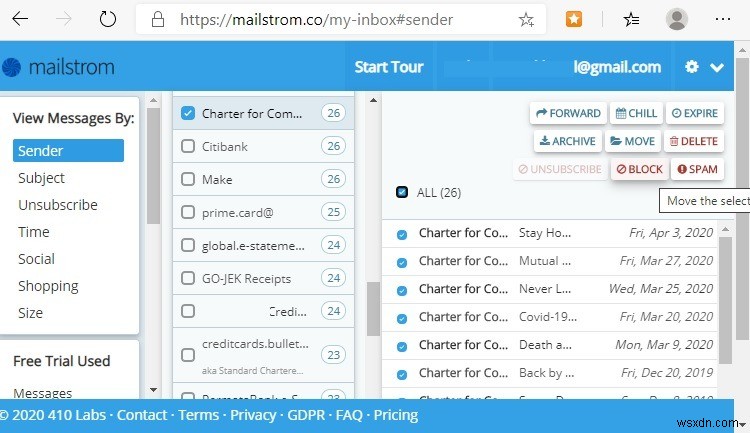
IPアドレスのホワイトリストへの登録
多くの電子メールフィルターサービスがWebメールアカウントにリンクされているため、IPアドレスのホワイトリストへの登録はブラックリストへの登録よりも時間がかかります。メールがGmailサーバーによってスパムとして分類されている場合、550エラーが発生します。 Googleには、Gmailユーザーの配信可能性を確保するのに役立つ特定の送信者フォームがあります。
GSuiteアカウントをお持ちの場合は、管理コンソールの[Gmailの設定]->[詳細設定]->[一般設定]->[迷惑メール]->[メールホワイトリスト]で、Gmailの複数のIPアドレスを簡単にホワイトリストに登録できます。
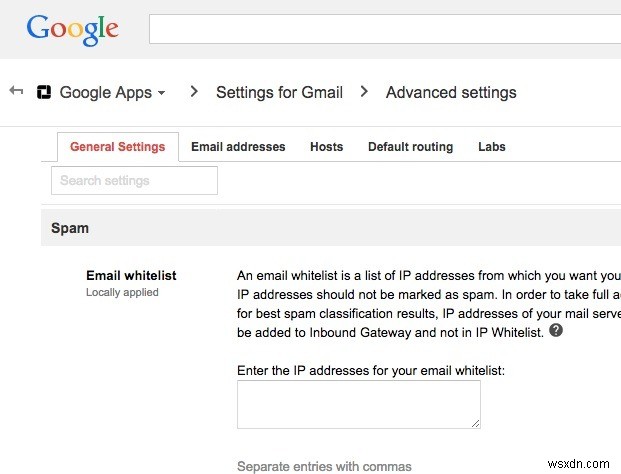
ただし、最も一般的な例では、重要なブラックリストの1つに電子メールサーバーのIPが到達することが課題です。この問題に直面しているかどうかを確認するための2つの人気のあるWebサービスがあります。MultiRBLとMxToolboxです。次の例では、前のセクションで使用したIPアドレスをホワイトリストに登録するための2番目のツールを使用しています。正確なブラックリストサービスが特定されました。 「詳細」をクリックして、サービスの詳細を確認してください。
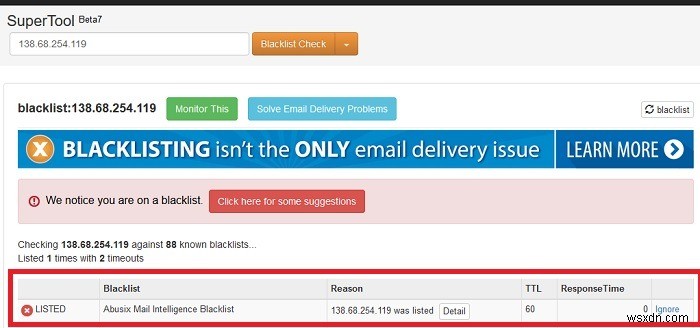
ほとんどの電子メールブラックリストサービスには、この特定の例のように、連絡フォーム、チャットサービス、またはリストからの削除を要求するための簡単なボタンがあります。
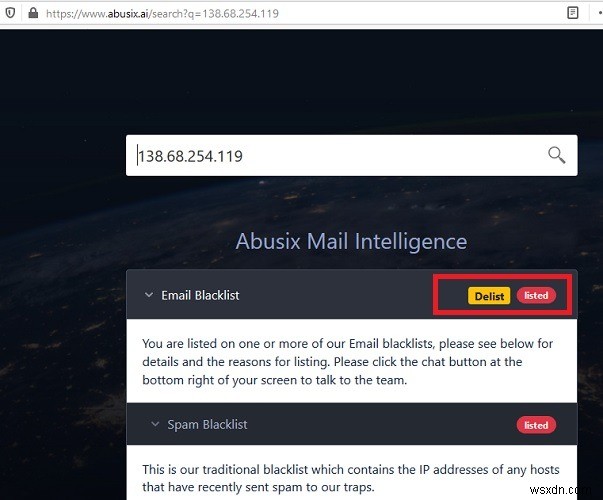
上場廃止申請を提出するには、通常、当該サービスでアカウントを作成する必要があります。
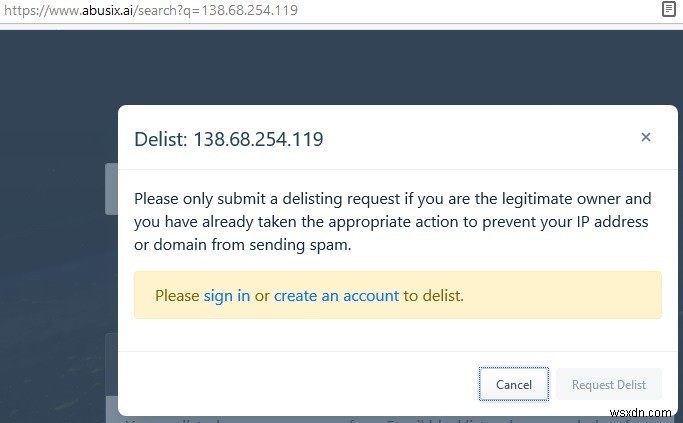
アカウントを作成したら、特定のIPアドレスをホワイトリストに登録するためのリクエストを送信します。このリクエストを送信するのにそれほど時間はかかりません。
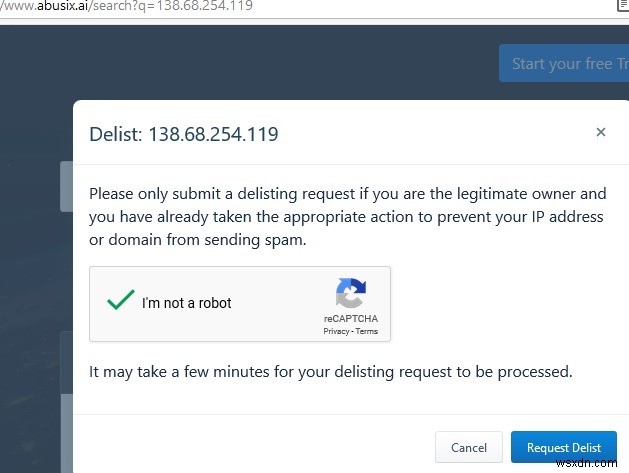
ホワイトリストへのリクエストはダッシュボードに表示されます。通常、このリクエストが処理されるまでに数分かかります。
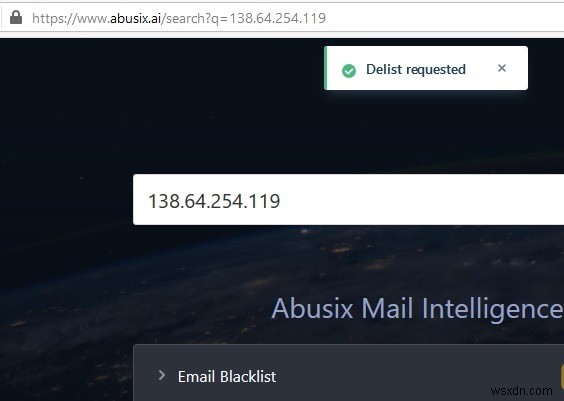
ここに示すように、IPアドレスはAbusixブラックリストサービスから削除されました。
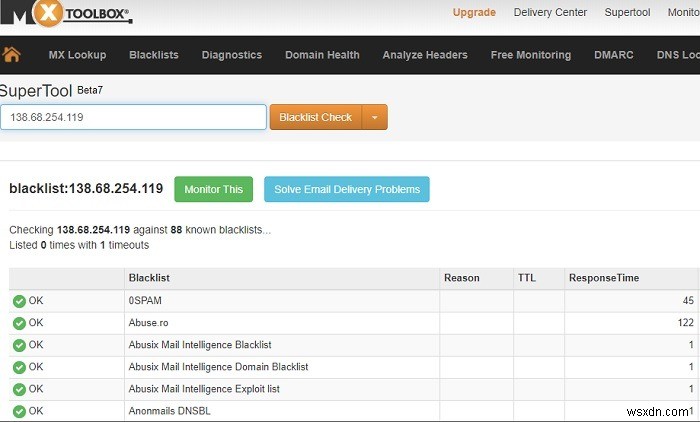
電子メールサーバーのIPアドレスをブラックリストまたはホワイトリストに登録する最良の方法は、独自のドメインを持ち、ルートファイルを制御できるようにすることです。 WindowsPCで独自の電子メールサーバーを設定する方法を学ぶことができます。
何千もの一意のIPアドレスを持つスパマーがいることを忘れないでください。したがって、それらを使用すると、追いつくのは不可能かもしれませんが、説明したツールMailstromは便利です。
-
明確な視覚的整理のためにGmailを簡単に色分けする方法
あなたはメールの買いだめですか?必要な場合に備えて、ほとんどすべてのメールを保管していますか?視覚的なリマインダーがないと、圧倒される可能性があります。 Gmailには、受信メールに色付きのタグを追加する方法があるため、それらのメッセージで何が必要かをすぐに知ることができます。 Gmailを色分けすると、その色が目を引き、カテゴリ別にアイテムをすばやく識別できるようになります。色はあなたに手がかりを与え、物事の上にとどまるように促します。 Gmailを色分けする方法を見てみましょう。 ラベルの追加 1.開始するには、Gmailアカウントにラベルを追加する必要があります。画面左側の[作成
-
Gmail で迷惑なアドレスをブロックする方法
マーケティングまた、販売戦略担当者は、数年前でも有効だったメール フィルターをバイパスする方法を見つけました。ニュースレターや、オンライン マガジンから衣料品ラインまでの「オファー」が受信トレイに直接届くようになったため、「スパムとしてマーク」はもはやあまり信頼できません。 実際にこれらのメールのいくつかを読みたいと思うかもしれませんが、ほとんどは迷惑で無関係な販売促進です。受信トレイが混乱しないようにする唯一の方法は、特定のメール アドレスをブロックすることです。 Google の人気メール サービス Gmail には、この問題に対する簡単な解決策があります。 Gmail でメール アドレス
